Способы исправления ошибки 0x8024401c в Центре обновления Windows 10
Для решения ошибки 0x8024401C существует два способа: редактирование системного реестра и сброс параметров Центра обновления. Перед использованием любого метода рекомендуем создать точку восстановления системы и копию реестра.
Чтобы выполнить сброс компонентов WU, стоит запустить командную строку с правами Администратора и по очереди ввести такие команды:
- net stop wuauserv
- net stop cryptSvc
- net stop bits
- net stop msiserver
- ren C:\Windows\SoftwareDistribution SoftwareDistribution.old
- ren C:\Windows\System32\catroot2 Catroot2.old
- net start wuauserv
- net start cryptSvc
- net start bits
- net start msiserver

После перезагрузки ПК изменения вступят в силу. Ошибка 0x8024401c в Центре обновления Windows 10 должна исчезнуть.
Если данный способ не помог исправить ошибку, рекомендуем внести некоторые правки в системный реестр.
- Нужно нажать комбинацию клавиш Win+R и ввести regedit. Откроется окно системного реестра.
- Необходимо перейти по ветке: HKEY_LOCAL_MACHINE\SOFTWARE\Microsoft\Windows\CurrentVersion\WindowsUpdate\Auto Update.
- В окне справа находим параметр «EnableFeaturedSoftware». У него будет значение «0». Двойным кликом открываем параметр и задаем ему значение «1».

Не закрываем реестр. Переходим по ветке HKEY_LOCAL_MACHINE\SOFTWARE\Microsoft\WindowsUpdate\UX. Дважды кликаем по параметру «IsConvergedUpdateStackEnabled» и задаем ему значение «0».
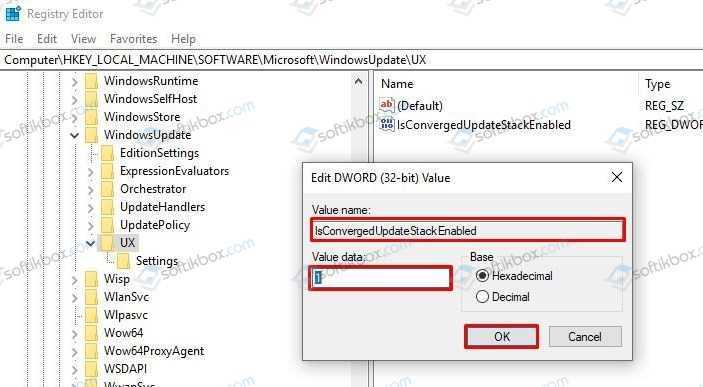
Далее переходим еще по одному адресу в редакторе реестра HKEY_LOCAL_MACHINE\SOFTWARE\Microsoft\WindowsUpdate\UX\Settings. Дважды нажимаем на UxOption и задаем данному параметру значение «0».
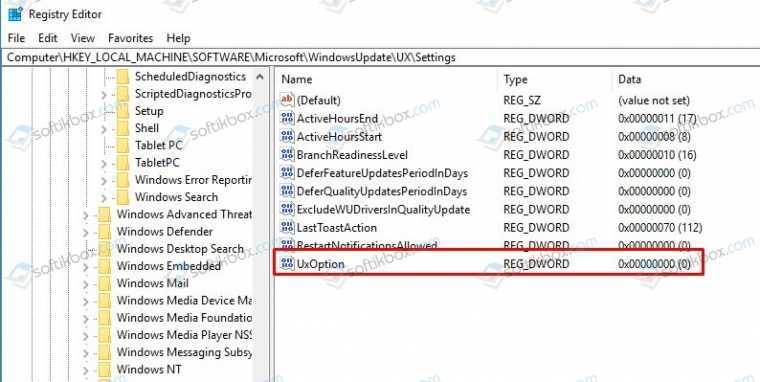
- Чтобы избавиться от ошибки 0x8024401c, стоит внести правки еще в один параметр. Переходим по ветке HKEY_LOCAL_MACHINE\SOFTWARE\Policies\Microsoft\SystemCertificates. Здесь находим параметр «CopyFileBufferedSynchronousIo». Задаем этому параметру значение равно «1».
- Теперь перезагружаем систему, чтобы изменения вступили в силу.
Если у вас установлена Technical Preview, то нужно отредактировать параметр «UseWUServer» (задаем 0), который расположенный по адресу HKEY_LOCAL_MACHINE\SOFTWARE\Policies\Microsoft\Windows\WindowsUpdate\AU.
В случае, если исправить ошибку вышеописанными способами не удалось, стоит сбросить настройки DNS. Для этого нужно открыть консоль с правами Администратора и ввести по очереди такие команды:
- netsh winsock reset — сброс Winscock.
- ipconfig /flushdns — сброс DNS-кеша.
- netsh int ip reset resettcpip.txt — сброс TCP/IP.
- ipconfig /renew — обновление IP-адреса
Если и сброс параметров сети не помог избавиться от ошибки, то тогда откат системы должен помочь её решить.
Проблемы со службой агентов WSUS
Убедитесь, что Windows обновления можно успешно запустить.
Чтобы просмотреть текущее состояние службы обновления Windows, откройте командную подсказку и запустите следующую команду:
Если WUAUSERV запущен, вы должны увидеть следующий вывод:
Если WUAUSERV не запущен, вы увидите следующий вывод:
Убедитесь, что вы можете успешно запустить службу WUAUSERV. Чтобы остановить и перезапустить WUAUSERV, необходимо войти в систему в качестве локального администратора.
Чтобы запустить службу WUAUSERV, запустите следующие команды из командной подсказки:
Если агент клиента не удается запустить и запустить должным образом, проверьте версию Windows агента обновления. Если агент не обновлен, обнови его Windows до последней версии.
Можно также
После запуска исправления или обновления агента запустите . Проверьте windowsupdate.log, чтобы убедиться, что нет проблем.
Ошибка 80244019 при обновлении Windows 7
К сожалению, в ОС Windows пользователи регулярно сталкиваются с появлением различных ошибок. Причем они могут возникать не только при запуске каких-либо программ, но и во время выполнения обновления системы. Сегодня мы рассмотрим ошибку с кодом 80244019, которая довольно часто возникает при обновлении Windows.
Как правило, появление ошибки 80244019 при обновлении Windows – следствие действия на компьютере вирусов.
Как устранить ошибку 80244019?
1. Выполните загрузку системы в безопасном режиме. Для этого отправьте устройство перезагружаться, и на самом раннем этапе загрузки системы начните быстро кликать несколько раз подряд по клавише F8, пока на вашем экране не отобразится меню выбора типа загрузки Windows. Перейдите к пункту «Безопасный режим».
2. Активируйте на своем антивирусе режим глубокого сканирования или воспользуйтесь специальной лечащей утилитой, например, Dr.Web CureIt. Процесс сканирования может занять довольно длительное время, но в результате, скорее всего, система сканирования обнаружит вирусы, которые необходимо устранить.
3. Перезагрузите компьютер в обычном режиме. Откройте на компьютере меню «Панель управления» и перейдите в раздел «Центр управления сетями и общим доступом».


5. Щелкните по своему подключению правой кнопкой мыши и перейдите к разделу «Свойства».

6. Одним кликом мыши выберите параметр «Протокол Интернета версии 4», а чуть ниже щелкните по кнопке «Свойства».

7. Во вкладке «Общие» убедитесь, что у вас отмечены пункты, которые отвечают за автоматическое получение данных. Если нет, то измените данные параметры и сохраните изменения.
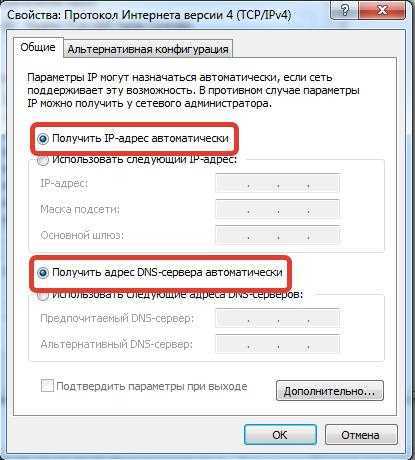
8. В заключение вам понадобится убедиться, что на компьютере запущены все службы, необходимые для работы центра обновлений Windows.
Для этого запустите окно «Выполнить» нажатием комбинации клавиш Win+R и в отобразившемся окне введите команду:
services.msc

9. На экране отобразится список служб в алфавитном порядке. Вам понадобится спуститься ниже по списку и двойным кликом мыши открыть «Фоновая интеллектуальная служба передачи».

10. Около пункта «Тип запуска» измените параметр на «Вручную» и примените настройки.
11. Не закрывая окна настройки службы, щелкните по пункту «Запустить», если она неактивна. Теперь окно можно закрыть.

12. Далее найдите службу «Центр обновления Windows», откройте ее и убедитесь, что около пункта «Тип запуска» стоит «Автоматически». При необходимости внесите изменения, нажмите кнопку «Запустить» и сохраните настройки. Таким же образом поступите и со службами «Журнал событий Windows» и «Лицензирование ПО».
You have a bad setup in the environment
In this example, per the Group Policy set through registry, the system is configured to use WSUS to download updates (note the second line):
From Windows Update logs:
In the above log snippet, we see that the . «*» means there is nothing specified from the server. So, the scan happens but there is no direction to download or install to the agent. So it just scans the update and provides the results.
As shown in the following logs, automatic update runs the scan and finds no update approved for it. So it reports there are no updates to install or download. This is due to an incorrect configuration. The WSUS side should approve the updates for Windows Update so that it fetches the updates and installs them at the specified time according to the policy. Since this scenario doesn’t include Configuration Manager, there’s no way to install unapproved updates. You’re expecting the operational insight agent to do the scan and automatically trigger the download and installation but that won’t happen with this configuration.
Method 1: Reviewing the features of your anti-virus
If you’re using a third-party anti-virus program, it can possibly interfere with your system and cause the error 0x80244019 to show up. You can eliminate this problem by disabling certain features in your anti-virus.
If you’ve tried that solution yet the error persists, you should try completely removing your anti-virus. This just might permanently get rid of the problem. If this is the case, then we recommend switching to a different anti-virus program.
You might find several security tools on the market. However, we highly suggest using a reliable program like Auslogics Anti-Malware. It is designed not to interfere with your main anti-virus while detecting threats and attacks you’d never suspect existed. So, you can remove the error and still get the protection you need for your computer.
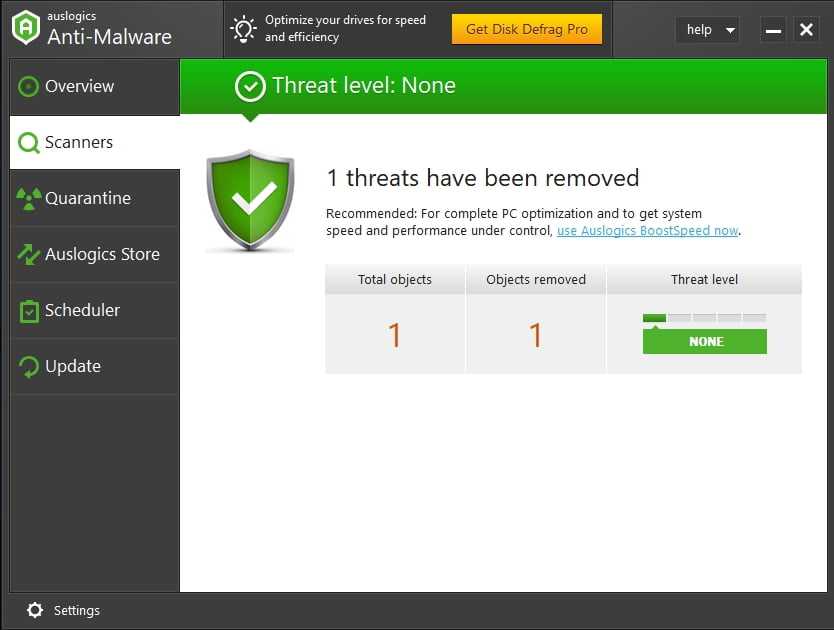
Ошибки хранилища данных
| Код ошибки | Сообщение | Описание |
|---|---|---|
| 0x80248000 | Не удалось выполнить операцию, поскольку агент Центра обновления Windows завершает работу. | |
| 0x80248001 | Не удалось выполнить операцию, поскольку хранилище данных использовалось. | |
| 0x80248002 | Текущее и ожидаемое состояния хранилища данных не совпадают. | |
| 0x80248003 | В хранилище данных отсутствует таблица. | |
| 0x80248004 | В хранилище данных имеется таблица, которая содержит непредусмотренные столбцы. | |
| 0x80248005 | Не удалось открыть таблицу, поскольку она не находится в хранилище данных. | |
| 0x80248006 | Текущая и ожидаемая версии хранилища данных не совпадают. | |
| 0x80248007 | Запрошенная информация отсутствует в хранилище данных. | |
| 0x80248008 | В хранилище данных отсутствуют необходимые сведения или имеется пустое значение NULL в столбце таблицы, значение в котором не должно быть пустым. | |
| 0x80248009 | В хранилище данных отсутствуют необходимые сведения или имеется ссылка на отсутствующие условия лицензионного соглашения, локализованное свойство или связанную строку. | |
| 0x8024800A | Обновление не обработано, поскольку соответствующий обработчик обновления не распознан. | |
| 0x8024800B | Обновление не было удалено, поскольку на него ссылается одна или несколько служб. | |
| 0x8024800C | Не удалось заблокировать раздел хранилища данных за отведенное время. | |
| 0x8024800D | Категория не была добавлена, так как она не содержит родительские категории и не является категорией верхнего уровня. | |
| 0x8024800E | Строка не была добавлена, поскольку уже существует строка с этим первичным ключом. | |
| 0x8024800F | Не удалось инициализировать хранилище данных, поскольку оно заблокировано другим процессом. | |
| 0x80248010 | Регистрация хранилища данных в модели COM для текущего процесса запрещена. | |
| 0x80248011 | Не удалось создать объект хранилища данных в другом процессе. | |
| 0x80248013 | Сервер отправил клиенту одно и то же обновление с двумя разными кодами версии. | |
| 0x80248014 | Не удалось выполнить операцию, поскольку служба отсутствует в хранилище данных. | |
| 0x80248015 | Не удалось выполнить операцию, поскольку срок действия регистрации службы истек. | |
| 0x80248016 | Запрос на скрытие обновления был отклонен, поскольку обновление является обязательным или был задан крайний срок его развертывания. | |
| 0x80248017 | Таблица не была закрыта, поскольку она не связана с сеансом. | |
| 0x80248018 | Таблица не была закрыта, поскольку она не связана с сеансом. | |
| 0x80248019 | Запрос на удаление службы Центра обновления Windows или отмену ее регистрации с помощью службы автоматического обновления был отклонен, поскольку эта служба является встроенной или поскольку автоматическое обновление нельзя переключить на другую службу. | |
| 0x8024801A | Запрос отклонен, поскольку операция не разрешена. | |
| 0x8024801B | Схема текущего хранилища данных и схема таблицы в XML-документе резервного копирования не соответствуют друг другу. | |
| 0x8024801C | Для хранилища данных требуется перезагрузка сеанса. Завершите данный сеанс и повторите попытку, открыв новый сеанс. | |
| 0x8024801D | Не удалось выполнить операцию хранилища данных, поскольку она была запрошена с помощью олицетворенного удостоверения. | |
| 0x80248FFF | Произошла ошибка хранилища данных, которой не соответствует ни один код . |
Windows Installer minor errors
The following errors are used to indicate that part of a search fails because of Windows Installer problems. Another part of the search may successfully return updates. All Windows Installer minor codes must share the same error code range so that the caller can tell that they are related to Windows Installer.
| Error code | Message | Description |
|---|---|---|
| 0x80241001 | Search may have missed some updates because the Windows Installer is less than version 3.1. | |
| 0x80241002 | Search may have missed some updates because the Windows Installer is not configured. | |
| 0x80241003 | Search may have missed some updates because policy has disabled Windows Installer patching. | |
| 0x80241004 | An update could not be applied because the application is installed per-user. | |
| 0x80241FFF | Search may have missed some updates because there was a failure of the Windows Installer. |
Ошибки служебных программ драйверов
Перечисленное самонастраивающееся устройство удаляется из спецификаций системы из-за того, что один из кодов оборудования или совместимых кодов соответствует установленному драйверу принтера. Эта ошибка не является неустранимой, поэтому устройство просто пропускается.
| Код ошибки | Сообщение | Описание |
|---|---|---|
| 0x8024C001 | Драйвер был пропущен. | |
| 0x8024C002 | Не найдено свойство драйвера. Возможно, оно не соответствует обязательным требованиям. | |
| 0x8024C003 | Тип реестра, считываемый для драйвера, не соответствует ожидаемому типу. | |
| 0x8024C004 | В обновлении драйвера отсутствуют метаданные. | |
| 0x8024C005 | В обновлении драйвера отсутствует обязательный атрибут. | |
| 0x8024C006 | Ошибка синхронизации драйвера. | |
| 0x8024C007 | Отсутствуют сведения, необходимые для синхронизации подходящих принтеров. | |
| 0x8024CFFF | Произошла ошибка драйвера, которой не соответствует ни один код . |
Why am I offered an older update?
The update that is offered to a device depends on several factors. The following are some of the most common attributes:
- OS Build
- OS Branch
- OS Locale
- OS Architecture
- Device update management configuration
If the update you’re offered isn’t the most current available, it might be because your device is being managed by a WSUS server, and you’re being offered the updates available on that server. It’s also possible, if your device is part of a deployment group, that your admin is intentionally slowing the rollout of updates. Since the deployment is slow and measured to begin with, all devices will not receive the update on the same day.
Description of the common corruption errors
The following table lists the possible error code with Windows Update for your reference:
| Code | Error | Description |
|---|---|---|
| 0x80070002 | ERROR_FILE_NOT_FOUND | The system cannot find the file specified. |
| 0x8007000D | ERROR_INVALID_DATA | The data is invalid. |
| 0x800F081F | CBS_E_SOURCE_MISSING | The source for the package or file not found. |
| 0x80073712 | ERROR_SXS_COMPONENT_STORE_CORRUPT | The component store is in an inconsistent state. |
| 0x800736CC | ERROR_SXS_FILE_HASH_MISMATCH | A component’s file does not match the verification information present in the component manifest. |
| 0x800705B9 | ERROR_XML_PARSE_ERROR | Unable to parse the requested XML data. |
| 0x80070246 | ERROR_ILLEGAL_CHARACTER | An invalid character was encountered. |
| 0x8007370D | ERROR_SXS_IDENTITY_PARSE_ERROR | An identity string is malformed. |
| 0x8007370B | ERROR_SXS_INVALID_IDENTITY_ATTRIBUTE_NAME | The name of an attribute in an identity is not within the valid range. |
| 0x8007370A | ERROR_SXS_INVALID_IDENTITY_ATTRIBUTE_VALUE | The value of an attribute in an identity is not within the valid range. |
| 0x80070057 | ERROR_INVALID_PARAMETER | The parameter is incorrect. |
| 0x800B0100 | TRUST_E_NOSIGNATURE | No signature was present in the subject. |
| 0x80092003 | CRYPT_E_FILE_ERROR | An error occurred while Windows Update reads or writes to a file. |
| 0x800B0101 | CERT_E_EXPIRED | A required certificate is not within its validity period when verifying against the current system clock or the time stamp in the signed file. |
| 0x8007371B | ERROR_SXS_TRANSACTION_CLOSURE_INCOMPLETE | One or more required members of the transaction are not present. |
| 0x80070490 | ERROR_NOT_FOUND | Windows could not search for new updates. |
| 0x800f0984 | PSFX_E_MATCHING_BINARY_MISSING | Matching component directory exist but binary missing |
| 0x800f0986 | PSFX_E_APPLY_FORWARD_DELTA_FAILED | Applying forward delta failed |
| 0x800f0982 | PSFX_E_MATCHING_COMPONENT_NOT_FOUND | Can’t identify matching component for hydration |
Как исправить ошибку DirectAccess 0x800B0109
Ниже описана последовательность действий по устранению ошибок, призванная решить проблемы Ошибка 0x800B0109. Данная последовательность приведена в порядке от простого к сложному и от менее затратного по времени к более затратному, поэтому мы настоятельно рекомендуем следовать данной инструкции по порядку, чтобы избежать ненужных затрат времени и усилий.
Пожалуйста, учтите: Нажмите на изображение , чтобы развернуть инструкции по устранению проблем по каждому из шагов ниже. Вы также можете использовать изображение , чтобы скрывать инструкции по мере их выполнения.
Шаг 1: Восстановить записи реестра, связанные с ошибкой 0x800B0109
Редактирование реестра Windows вручную с целью удаления содержащих ошибки ключей Ошибка 0x800B0109 не рекомендуется, если вы не являетесь специалистом по обслуживанию ПК. Ошибки, допущенные при редактировании реестра, могут привести к неработоспособности вашего ПК и нанести непоправимый ущерб вашей операционной системе. На самом деле, даже одна запятая, поставленная не в том месте, может воспрепятствовать загрузке компьютера!
В связи с подобным риском мы настоятельно рекомендуем использовать надежные инструменты очистки реестра, такие как WinThruster (разработанный Microsoft Gold Certified Partner), чтобы просканировать и исправить любые проблемы, связанные с Ошибка 0x800B0109. Используя очистку реестра , вы сможете автоматизировать процесс поиска поврежденных записей реестра, ссылок на отсутствующие файлы (например, вызывающих ошибку %%error_name%%) и нерабочих ссылок внутри реестра. Перед каждым сканированием автоматически создается резервная копия, позволяющая отменить любые изменения одним кликом и защищающая вас от возможного повреждения компьютера. Самое приятное, что устранение ошибок реестра может резко повысить скорость и производительность системы.
Предупреждение: Если вы не являетесь опытным пользователем ПК, мы НЕ рекомендуем редактирование реестра Windows вручную. Некорректное использование Редактора реестра может привести к серьезным проблемам и потребовать переустановки Windows. Мы не гарантируем, что неполадки, являющиеся результатом неправильного использования Редактора реестра, могут быть устранены. Вы пользуетесь Редактором реестра на свой страх и риск.
Перед тем, как вручную восстанавливать реестр Windows, необходимо создать резервную копию, экспортировав часть реестра, связанную с Ошибка 0x800B0109 (например, DirectAccess):
- Нажмите на кнопку Начать.
- Введите «command» в строке поиска. ПОКА НЕ НАЖИМАЙТЕENTER!
- Удерживая клавиши CTRL-Shift на клавиатуре, нажмите ENTER.
- Будет выведено диалоговое окно для доступа.
- Нажмите Да.
- Черный ящик открывается мигающим курсором.
- Введите «regedit» и нажмите ENTER.
- В Редакторе реестра выберите ключ, связанный с Ошибка 0x800B0109 (например, DirectAccess), для которого требуется создать резервную копию.
- В меню Файл выберите Экспорт.
- В списке Сохранить в выберите папку, в которую вы хотите сохранить резервную копию ключа DirectAccess.
- В поле Имя файла введите название файла резервной копии, например «DirectAccess резервная копия».
- Убедитесь, что в поле Диапазон экспорта выбрано значение Выбранная ветвь.
- Нажмите Сохранить.
- Файл будет сохранен с расширением. reg.
- Теперь у вас есть резервная копия записи реестра, связанной с DirectAccess.
Следующие шаги при ручном редактировании реестра не будут описаны в данной статье, так как с большой вероятностью могут привести к повреждению вашей системы. Если вы хотите получить больше информации о редактировании реестра вручную, пожалуйста, ознакомьтесь со ссылками ниже.
Мы не несем никакой ответственности за результаты действий, совершенных по инструкции, приведенной ниже — вы выполняете эти задачи на свой страх и риск.
Шаг 2: Проведите полное сканирование вашего компьютера на вредоносное ПО
Есть вероятность, что ошибка 0x800B0109 может быть связана с заражением вашего компьютера вредоносным ПО. Эти вредоносные злоумышленники могут повредить или даже удалить файлы, связанные с Ошибки во время выполнения. Кроме того, существует возможность, что ошибка 0x800B0109 связана с компонентом самой вредоносной программы.
Совет: Если у вас еще не установлены средства для защиты от вредоносного ПО, мы настоятельно рекомендуем использовать Emsisoft Anti-Malware (скачать). В отличие от других защитных программ, данная программа предлагает гарантию удаления вредоносного ПО.
Определения кода
В следующей таблице определяются общие коды ошибок. Дополнительные сведения о коде состояния HTTP в IIS см. в коде состояния HTTP в IIS 7 и более поздних версиях.
| Идентификатор | Объяснение |
|---|---|
| 200 | Успешно |
| 206 | Продолжение: ОК |
| 401 | Авторизация: ОК, если последует 200 |
| 403 | Отказ доступа: проблемы с сертификатом или неправильная конфигурация IIS. |
| 404 | Не найден: отсутствует виртуальный каталог или конфигурация IIS |
| 500 | Служба недоступна |
| 503 | Занят. Это может быть вызвано проблемой памяти пула приложений WSUS или слишком многими подключениями клиентов. Чтобы устранить проблему, необходимо увеличить ограничение закрытой памяти пула приложений WSUS до 4-8 ГБ. Для некоторых сред может потребоваться более 8 ГБ; настройка этого параметра по мере необходимости. См. в приложении Configure an Application Pool to Recycle after Reaching Maximum Used Memory (IIS 7). |
Примечание
Доступ к большинству URL-адресов WSUS в браузере возвращает ошибку 403.
503 ошибки в IIS могут сопровождаться ошибками xxxx2ee2 в файле для клиентов.
Чтобы устранить 503 ошибки IIS, время клиентского времени или большое количество ошибок кругового круга, см. в полном руководстве по обслуживанию SUP WSUSи Configuration Manager.
Если IP-адрес клиента не появляется в журналах IIS, убедитесь, что клиент настроен на подключение к правильному серверу WSUS. Эта ситуация также может возникать из-за блокировки сети или из-за того, что сервер регистрировал специальную ошибку.
-
На сервере WSUS проверьте журналы на факт ошибок.
-
Чтобы определить, установлен ли правильный FQDN сервера WSUS, проверьте в клиенте следующую подгруппу реестра:
Примечание
Для клиентов Configuration Manager проверьте файл для записи WSUS, чтобы убедиться, что клиент получает правильный URL-адрес сервера. Возможно, вам придется заставить клиента Configuration Manager выполнить еще одно сканирование с помощью цикла сканирования обновлений программного обеспечения от агента, чтобы служба регистрирует эту запись.
Проблема 3. Сбой синхронизации на Windows Server 2012 и Windows Server 2012 R2 WSUS, которые применяют только обновления только для безопасности
Windows Server 2012 и Windows Server 2012 R2 содержат следующие треки обновления:
- Обновление только для безопасности, которое не является накопительным. Он содержит только исправления безопасности. Например, 9 июня 2020 г. — KB4561673 (обновление только для безопасности).
- Ежемесячный откат, который является накопительным. Он содержит все исправления безопасности из обновления только для безопасности, а также содержит исправления без обеспечения безопасности. Например, 9 июня 2020 г. — KB4561666 (ежемесячное докатка).
WSUS Windows Server 2012 и Windows Server 2012 R2 не может использовать TLS 1.2 для синхронизации, если не установлен один из следующих ежемесячных откатов или более позднего ежемесячного докатки:
- 27 июня 2017 г. — KB4022721 (Предварительная версия ежемесячного докатки) для Windows Server 2012
- 27 июня 2017 г. — KB4022720 (Предварительная версия ежемесячного докатки) для Windows Server 2012 R2
Изменение, которое позволяет WSUS использовать TLS 1.2, является исправлением без обеспечения безопасности, оно включено только в ежемесячные откаты.
Некоторые пользователи предпочитают устанавливать только обновления только для безопасности и никогда не устанавливать ежемесячные откаты. Поэтому на серверах WSUS нет обновления, которое позволяет установить TLS 1.2. После изменения конечной точки для приемки только подключений TLS 1.2 эти серверы WSUS больше не могут синхронизироваться https://sws.update.microsoft.com с конечной точкой. Эта проблема также возникает на недавно установленном Windows Server 2012 или Windows Server 2012 WSUS-сервере R2, который не устанавливал ежемесячные откаты.
Устранение неполадок 3
Если на сервере WSUS установлены правильные обновления, WSUS будет входить в журнал, какие версии SSL/TLS включены при его старте. Выполните следующие действия на сервере WSUS:
-
Перезапустите службу WSUS.
-
Запустите из командной подсказки повышенной высоты, чтобы заставить WSUS пройти последовательность запуска.
-
Откройте консоль WSUS и подключите ее к серверу.
-
Откройте , поиск записей, которые начинаются с протокола SCHANNEL. Вы должны видеть записи, похожие на следующий пример:
Если вы не можете найти эти записи, это означает, что обновление, которое включает TLS 1.2, не установлено.
Если синхронизация не удается, softwareDistribution.log регистрит следующее сообщение об ошибке:
На следующем скриншоте показан сетевой захват попытки подключения.
В сетевом захвате кадр 95 — это пакет Client Hello, использующий TLS 1.0. Frame 96 — это пакет RST от https://sws.update.microsoft.com . Так как конечная точка поддерживает только подключения TLS 1.2, она отказано в подключении, а затем выдает ответ сброса. Сервер WSUS будет пытаться несколько раз, прежде чем он сдается. Поэтому эта последовательность повторяется.
Разрешение проблемы 3
Чтобы устранить эту проблему, установите последнюю ежемесячную откатку для Windows Server 2012 или Windows Server 2012 R2. Также чтобы предотвратить сбой ручного импорта.
Download Manager errors
| Error code | Message | Description |
|---|---|---|
| 0x80246001 | A download manager operation could not be completed because the requested file does not have a URL. | |
| 0x80246002 | A download manager operation could not be completed because the file digest was not recognized. | |
| 0x80246003 | A download manager operation could not be completed because the file metadata requested an unrecognized hash algorithm. | |
| 0x80246004 | An operation could not be completed because a download request is required from the download handler. | |
| 0x80246005 | A download manager operation could not be completed because the network connection was unavailable. | |
| 0x80246006 | A download manager operation could not be completed because the version of Background Intelligent Transfer Service (BITS) is incompatible. | |
| 0x80246007 | The update has not been downloaded. | |
| 0x80246008 | A download manager operation failed because the download manager was unable to connect the Background Intelligent Transfer Service (BITS). | |
| 0x80246009 | A download manager operation failed because there was an unspecified Background Intelligent Transfer Service (BITS) transfer error. | |
| 0x8024600A | A download must be restarted because the location of the source of the download has changed. | |
| 0x8024600B | A download must be restarted because the update content changed in a new revision. | |
| 0x80246FFF | There was a download manager error not covered by another error code. |
Protocol Talker errors
The following errors map to s through the file. These errors are obtained when the object calls the method.
| Error code | Message | Description |
|---|---|---|
| 0x80244000 | error codes map to the enum of the ATL Server Library. | |
| 0x80244001 | Same as — initialization of the client failed possibly because of an MSXML installation failure. | |
| 0x80244002 | Same as — client failed because it ran out of memory. | |
| 0x80244003 | Same as — client failed to generate the request. | |
| 0x80244004 | Same as — client failed to connect to the server. | |
| 0x80244005 | Same as — client failed to send a message for reasons of error codes. | |
| 0x80244006 | Same as — client failed because there was a server error. | |
| 0x80244007 | Same as — client failed because there was a SOAP fault for reasons of error codes. | |
| 0x80244008 | Same as — client failed to parse a fault. | |
| 0x80244009 | Same as — client failed while reading the response from the server. | |
| 0x8024400A | Same as — client failed to parse the response from the server. |
Ошибка код 800b0100 при обновлении Windows — как исправить?!
Если данная ошибка появилась, то, скорее всего, она уже никогда не исправится автоматически, в связи с чем Центр Обновлений Windows будет упорно настаивать на том, что его необходимо установить, а через пару минут после попытки установки снова и снова писать: «Не удалось установить обновление. Ошибка 800b0100.»
К сожалению, встроенная справка Windows (которая, между прочим имеет выход в сеть Интернет, для того, чтобы искать свежие решения в нем) никаких подсказок по данной ошибке не дала, а это значит, что решать проблему пользователю нужно самостоятельно.
Так вот, код ошибки 800b0100 указывает, что загружаемый файл поврежден, либо отсутствует вообще. Давайте попробуем устранить эту проблему.
Устранение ошибки windowsupdate 800b0100Предлагаем вам два варианта решения проблемы, хотя есть еще несколько разных вариантов, эти два мне показались наиболее удобными и понятными для пользователя.
Вариант 1. Нажмите WinKey+R (должно открыться окно “Выполнить»). В появившемся окне введите команду services.msc и подтвердите операцию, нажав кнопку «ОК».
В открывшемся в результате введенной команды окне, найдите службу «Автоматическое обновление» и нажмите на кнопку «Остановить».
Теперь запустите проводник (окно со списком служб закрывать пока не надо). После запуска проводника зайдите на локальный диск C, перейдите в папку Windows и найдите там папку SoftwareDistribution. Кликните по ней правой кнопкой мыши и выберете пункт «Переименовать». Задайте папке любое другое имя, например, SoftwareDistributionOld. Закройте проводник и перейдите обратно в окно с открытыми службами.
Снова найдите службу «Автоматическое обновление» и запустите ее, нажав на кнопку «Запуск».
Вот и все, теперь запускайте Центр Обновлений Windows, выбирайте пункт «Поиск обновлений» и пробуйте установить то обновление, которое выдавало ошибку.
Вариант 2. Альтернативный способ устранения ошибки 800b0100, для тех, кому не помог первый вариант.
Ваша задача будет состоять в регистрации в ручном режиме следующих четырех файлов: Softpub.dll, Wintrust.dll, Initpki.dll и Mssip32.dll.
Для того, чтобы провести регистрацию этих файлов в системе, необходимо запустить командную строку с правами администратора (как это сделать, описано в этой статье) и по очереди ввести следующие команды (не забывайте после каждой команды подтверждать ее выполнение, нажав на клавишу «Enter»):
regsvr32 Softpub.dll /sregsvr32 Wintrust.dll /sregsvr32 Initpki.dll /sregsvr32 Mssip32.dll /s
После выполнения всех четырех команд пробуйте установить сбойное обновление опять, скорее всего, ошибка 800b0100 больше не потревожит вас.





















































